Щоб вирішити цю проблему, скиньте налаштування перегляду
- Стовпці перегляду в Outlook показують, що ваша інформація відображається.
- Відсутні стовпці можуть виникнути в Outlook через режим компактного перегляду.
- Вимкнення макета Compact View є одним із найкращих методів усунення несправностей.
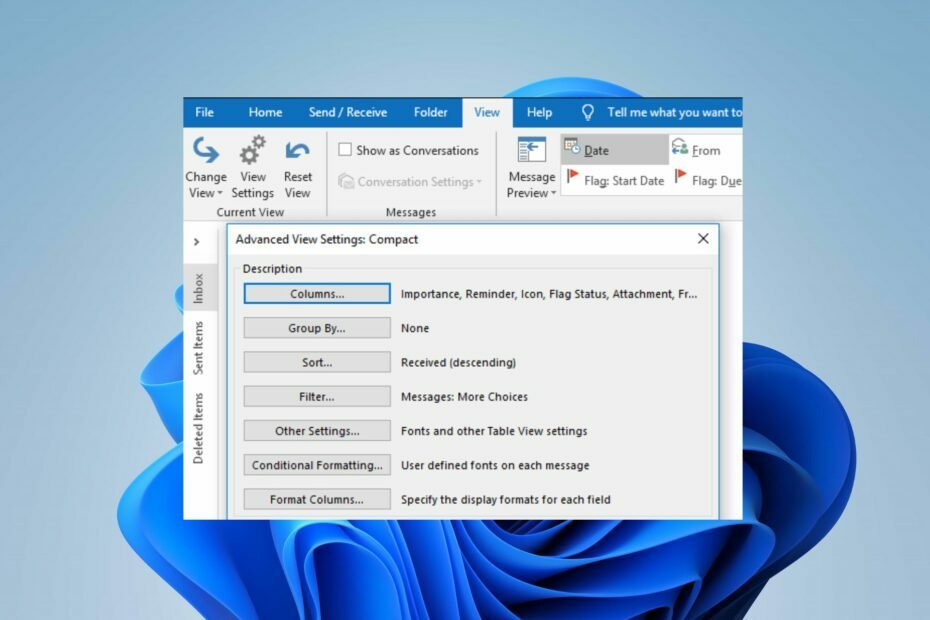
XВСТАНОВИТИ, НАТИСНУВШИ ЗАВАНТАЖИТИ ФАЙЛ
- Завантажте Fortect і встановіть його на вашому ПК.
- Запустіть процес сканування інструменту щоб знайти пошкоджені файли, які є джерелом вашої проблеми.
- Клацніть правою кнопкою миші Почати ремонт щоб інструмент міг запустити алгоритм виправлення.
- Fortect завантажив 0 читачів цього місяця.
Стовпець перегляду Microsoft Outlook — це вертикальна область, яка дає змогу налаштувати спосіб відображення вашої інформації: «Від», «Тема» та «Вкладення». Однак користувачі Outlook скаржилися на відсутність стовпців перегляду. Таким чином, ми обговоримо виправлення стовпців подання Outlook, які не відображаються, у чотири кроки.
Крім того, ви можете прочитати про чому вигляд Outlook змінився і як повернути його до нормального стану в Windows 11.
Чому стовпець не відображається в поданні Outlook?
- Випадково приховані стовпці можуть бути з засобу вибору полів, через що в поданні Outlook стовпці не відображаються.
- Налаштування подання Outlook у налаштуваннях може спричинити приховування або видалення певних стовпців.
- Компактний режим перегляду Outlook приховує певні стовпці, щоб забезпечити спрощений інтерфейс.
- Пошкоджене подання через атаки зловмисного програмного забезпечення може призвести до відсутності стовпців.
- Проблеми програмного забезпечення з Outlook під час завантаження або встановлення можуть спричинити відсутність стовпців.
Зверніть увагу, що ці причини відрізняються в різних сценаріях; визначення причини допоможе вам знайти відповідне рішення.
Що робити, якщо у вікні Outlook не відображаються стовпці?
Перш ніж приступати до розширеного усунення несправностей, виконайте такі попередні перевірки.
- Перезавантажте комп’ютер, щоб оновити систему, видалити фонову програму та тимчасові проблеми, що впливають на продуктивність Outlook.
- Оновіть операційну систему Windows, щоб завантажити виправлення та засоби безпеки, необхідні для ефективної роботи Outlook.
- Виконайте антивірусне сканування, щоб усунути вірусні атаки, які впливають на Outlook на вашому ПК.
Перейдіть до наведеного нижче розширеного усунення несправностей, якщо помилка не зникає після попередніх перевірок.
1. Вимкнути компактний макет
- Запустіть програму Outlook, виберіть Переглянутиі натисніть Переглянути налаштування.

- Прокрутіть вниз до Інші налаштування і натисніть на нього.
- Очистити Використовуйте компактний макетшириною менше 125 символів прапорець і двічі клацніть на ньому в порядку.
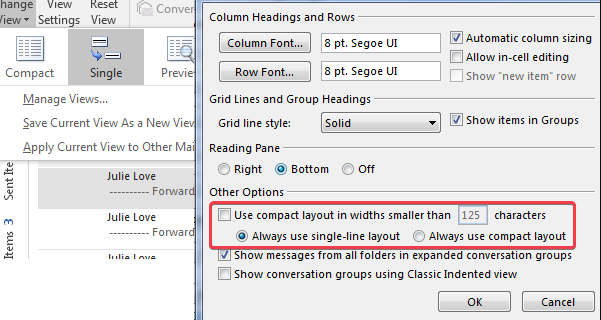
- Закрийте вікно Outlook і відкрийте його, щоб перевірити, чи помилка не зникає.
Наведений вище процес вимкне компактний вигляд, через що деякі стовпці не відображатимуться.
2. Скинути перегляд
- Відкрийте Outlook, натисніть Переглянути і виберіть Скинути перегляд.
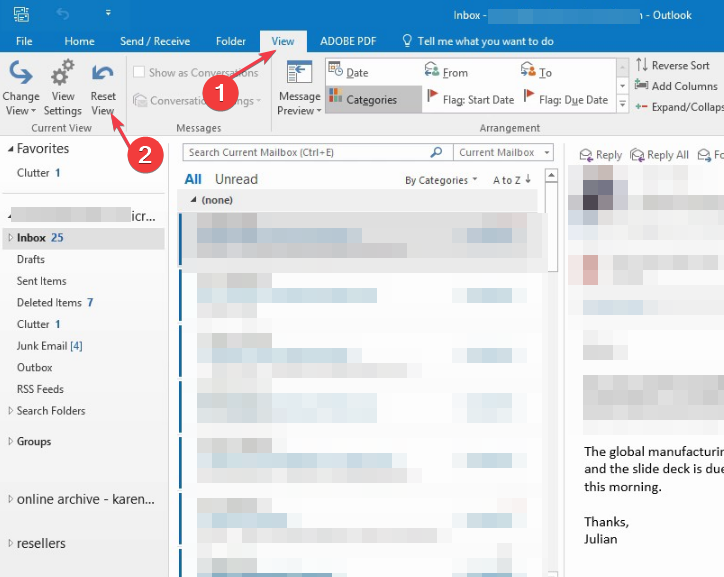
- Перейдіть до Переглянути і виберіть Переглянути налаштування.

- Клацніть лівою кнопкою миші Стовпці щоб перевірити, чи є перегляди.
Скидання перегляду Outlook призведе до усунення несправностей до його замовчування.
- Outlook не відображається в Office 365? Як це ввімкнути
- Перегляд Outlook не показує попередній перегляд: 4 способи це виправити
- Перегляд Outlook не відображає тему? 4 способи виправити це
3. Відновіть програму Outlook
- Клацніть правою кнопкою миші вікна і виберіть Встановлені програми.
- Перейдіть до Microsoft Office або Outlook якщо ви завантажили окрему програму Outlook і клацнули її.
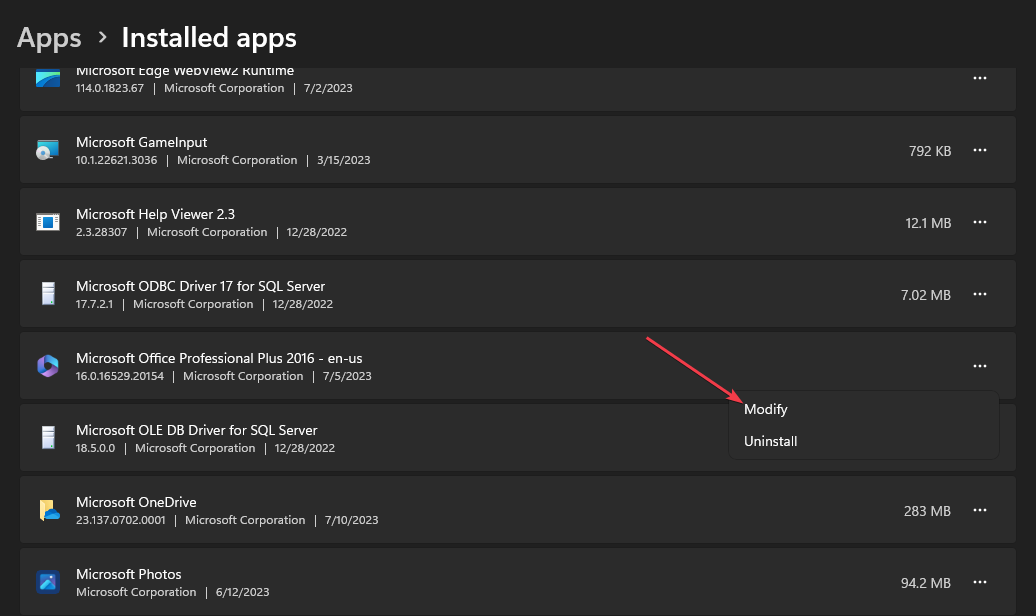
- Виберіть Змінити і натисніть Так якщо Контроль облікових записів користувачів підказки.
- Натисніть на Швидкий ремонт перемикач і виберіть Ремонт.
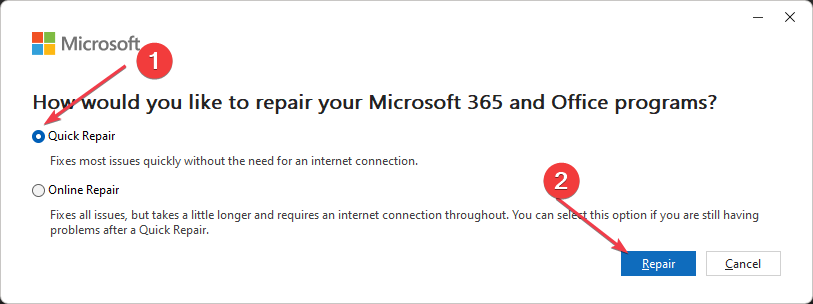
- Дочекайтеся завершення процесу відновлення, закрийте вікно та перевірте, чи помилка не зникає.
Відновлення Outlook або пакету Microsoft Office допоможе усунути проблеми з програмою Outlook. Примітка: якщо помилка не зникне, ви можете спробувати онлайн-ремонт на кроці 4. Але ви можете втратити деякі дані.
Ви можете прочитати наш посібник про найкращі інструменти для ремонту для ПК.
Крім того, ви можете прочитати про швидкі способи виправлення Outlook, якщо перевірка не працює. Також ознайомтеся з нашим посібником щодо виправлення Outlook не вдалося налаштувати ваш обліковий запис на вашому ПК.
Все ще виникають проблеми?
СПОНСОРОВАНО
Якщо наведені вище пропозиції не допомогли вирішити вашу проблему, ваш комп’ютер може мати серйозніші проблеми з Windows. Ми пропонуємо вибрати комплексне рішення, наприклад Фортект для ефективного вирішення проблем. Після встановлення просто натисніть Переглянути та виправити кнопку, а потім натисніть Почати ремонт.

